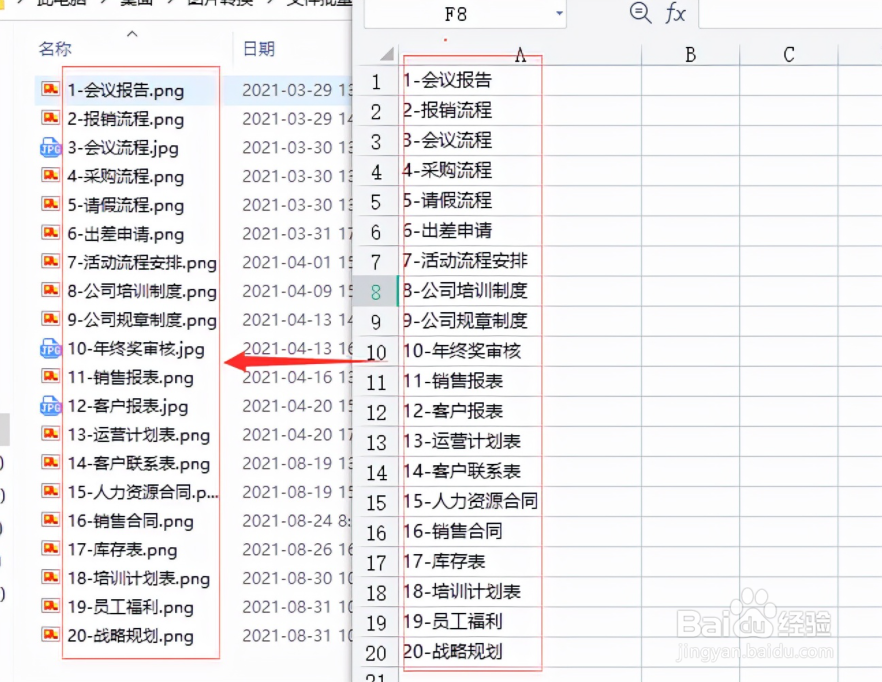1、步骤1,打开电脑后打开优速文件批量重命名,点击【文件重命名】功能进入内页后,再点击【添加文件】按钮,将需要重命名的图片导入到软件中。

2、步骤2,如下图所示点击【导入文件名】绿色按钮,将准备好的名称导入到软件中(要求:excel格式,名称从第一列的第一行开始依次往下填写),导入成功后名称会从上往下依次显示在新文件名这一列。
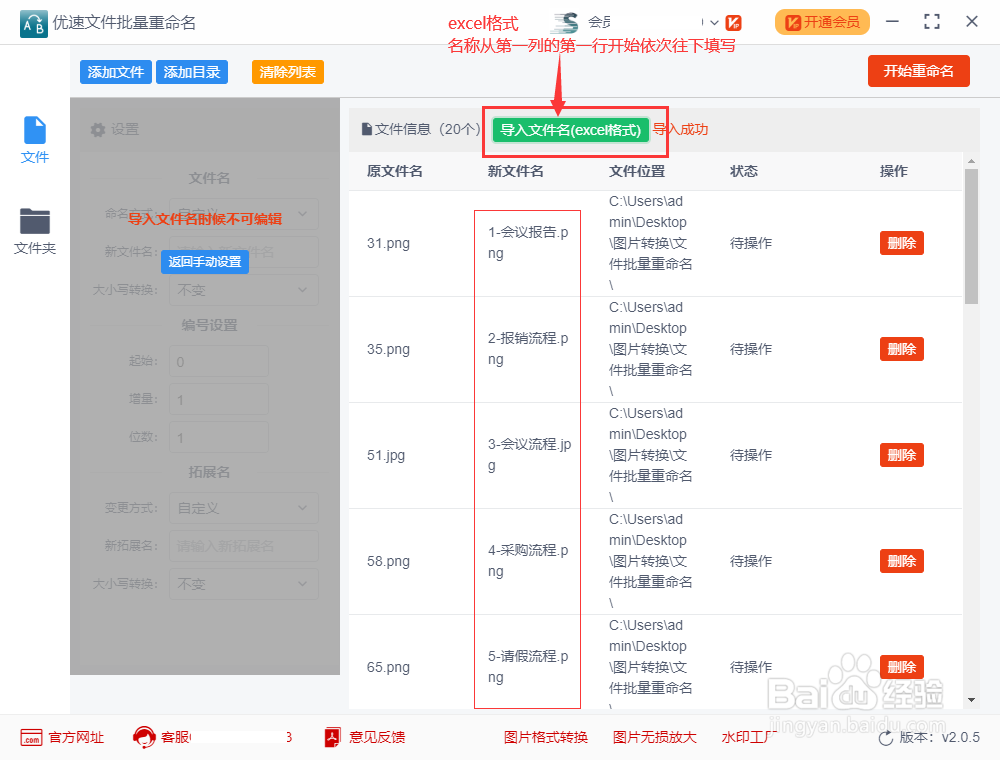

3、步骤3,点击右上角的【开始重命名】按钮启动批量重命名,当软件弹出“重命名成功”的提示框时,说明图片名称修改完成了。
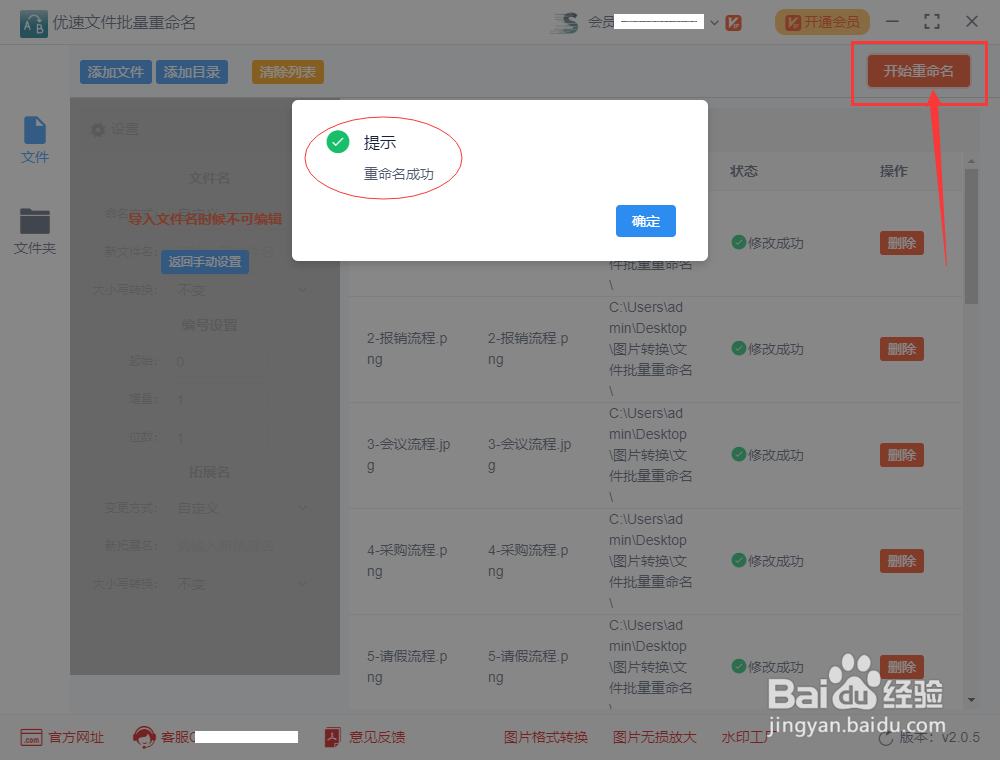
4、步骤4,从上面的案例结果可以看到,图片名称依次改成了excel中的名称。